|
Die Tippfarm | ||
Tipp 1656: Text in Notizen suchen und ersetzen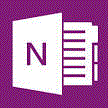 Das Suchen und Ersetzen von Textstellen gestaltet sich mit OneNote etwas sperrig. Hier ein einfacher Workaround:
Tipp getestet unter OneNote 2010, 2013 Eingestellt: 13.08.13 - Update: 00.00.0000 - Abrufe: 23.031
| ||





 +
+  ).
). Tippen Sie den zu ersetzenden Text ins OneNote-Suchfeld (rechts oben).
Tippen Sie den zu ersetzenden Text ins OneNote-Suchfeld (rechts oben). beschränken Sie die Suche auf die aktuelle Notiz und markieren gleichzeitig jedes Vorkommen des Suchbegriffs im Text.
beschränken Sie die Suche auf die aktuelle Notiz und markieren gleichzeitig jedes Vorkommen des Suchbegriffs im Text. ersetzen Sie an der aktuellen Markierung (grau) den Such- durch den Ersetzungstext.
ersetzen Sie an der aktuellen Markierung (grau) den Such- durch den Ersetzungstext. Mit den beiden Pfeilen bei "Übereinstimmung " (neben dem Suchfeld) markieren Sie die nächste Fundstelle und ersetzen (bei Bedarf) wieder mit
Mit den beiden Pfeilen bei "Übereinstimmung " (neben dem Suchfeld) markieren Sie die nächste Fundstelle und ersetzen (bei Bedarf) wieder mit  eingeben müssen.
eingeben müssen.